在一般情况下,CPU外频与内存外频是一致的,所以在提升CPU外频进行超频时,也必须相应提升内存外频使之与CPU同频工作,这里给大家分享一些关于笔记本的内存超频,希望对大家能有所帮助。
内存超频有什么用
内存超频就是让内存外频运行在比它被设定运行的更高的速度下。在内存同步工作模式下,内存的运行速度与CPU外频相同。而内存异步则是指两者的工作频率可存在一定差异。
内存超频怎么设置
第一步:推荐参数设置
在电脑刚开机时按DEL键进入BIOS,可以看到CMOS的主菜单,超频选项都在“Power User Overclock Settings”选项中左边第二项。
按enter键进入“Power User Overclock Settings”选项,进行参数设置。
这里可以看到这块主板关于超频的所有选项,看起来很复杂,其实不难,我们平常超频只要调以下几个参数就可以。1、CPU Clock Ratio CPU倍频调节选项2、Host/PCI Clock at Next Boot CPU 外频调节选项3、DRAM Clock at Next Boot 内存分频选项注:内存分频很重要,关系到超频后的内存频率,其中1代表CPU的外频,X比号后面的数字代表内存频率与外频的比值。比如CPU在300外频下,内存分频为1:1.25时的内存频率为:300×1.25×2=750MHz4、DRAM Timming Settings内存参数调节选项5、CPU Vcore Select CPU电压调节选项CPU Vcore 7-ShiftCPU 步进增压选项——初学者建议用这一种,安全一些6、VDIMM Select 内存电压调节选项。
了解了上面的超频参数以后,如果是超频新手,我推荐做如下设置1、DRAM Clock at Next Boot为1:1.25;2、CPU Vcore 7-Shift 为+100mV;3、VDIMM Select 为 2.15V。
接着选择“DRAM Timming Settings”选项进入内存参数菜单,这里是调节内存时序的地方,不同内存条的时序都不一样,大家量力而行就是,别调得太猛呵!
第二步:超频设置前面的这些参数设置都只是超频的前戏而已,现在开始才是真正的超频,即不断的增加CPU的外频“Host/PCI Clock at Next Boot”,每次加10,一点一点往上加。每次增加外频后就按“F10”保存重启一次,直到成功进入系统后手动重启,继续增加外频,重复以上动作,直到把CPU超到理想的频率。
第三步:稳定性检验
当超频过头不能进入系统时,以5为步进递减外频,成功进入系统后,使用ORHTOS软件进行烤机,测一下CPU和内存超频后稳不稳定,如果稳定了,说明超频非常成功。
内存超频怎么恢复
内存超频失败并不代表会彻底损坏,因为内存颗粒是不易损坏的,损坏的很可能是内存的SPD芯片。SPD是内存工作的重要部分,主要用来存放内存的频率信息。SPD在内存的兼容性方面影响很大,即使在BIOS中关掉了SPD,主板也会受到SPD信息的影响。如果去掉SPD芯片,内存就可以完全按照主板设置的频率工作,而实际上,SPD并不会带来性能的提高。
如果要挽救超频失败的内存,在确认内存颗粒未损坏的前提下,用小刀将内存的SPD芯片取下,就可以在BIOS随便设置内存频率了当然要在内存颗粒的频率所能达到的前提下。需要注意的是,这种修复方法虽然有效,但对硬件的操作有一定的危险性,所以要十分小心。
笔记本的内存超频相关文章:
★ BIOS里一些常用功能设置
★ 计算机术语名词解释第一讲:CPU术语解释
★ 计算机实习总结通用范文五篇
★ 2019经典电脑销售实习报告范文5篇
★ 2019关于大学生计算机社会实践报告优秀经典范文五篇
上一篇:电脑内存条真假辨别
下一篇:物理与虚拟内存的区别